Hãy tưởng tượng bạn đang ở xa quê hương và bạn nhớ nhà da diết. Sau đó, bạn muốn xem DVD tự làm để xem gia đình của bạn. Nhưng thật không may, bạn không có đầu đĩa DVD xung quanh. Thật là thất vọng!
Hoặc tưởng tượng rằng bạn đang ở với bạn gái / bạn trai của mình trong một đêm đáng yêu, và hai bạn quyết định xem một bộ phim ở nhà. Sau đó, bạn muốn cho cô ấy / anh ấy xem bộ sưu tập yêu thích của bạn. Đó sẽ là một điều khá tồi tệ nếu bạn không có đầu đĩa DVD của mình.
Để tránh những vị trí khó xử này, điều bạn cần làm là chuyển DVD sang video kỹ thuật số. Sau đó, bạn có thể lưu và phát chúng trên các thiết bị di động của mình. Vì vậy, bài đăng này sẽ chỉ cho bạn cách chuyển đổi DVD sang FLV thoải mái.
Phần 1. Bộ chuyển đổi DVD sang FLV tốt nhất để tạo video Flash chất lượng cao
FLV là một định dạng phổ biến được rất nhiều người chơi và thiết bị hỗ trợ. Bên cạnh đó, nó cũng là một định dạng được thiết kế để phát lại video trên web, có nghĩa là nó được hỗ trợ bởi hầu hết các nền tảng phát trực tuyến. Vì vậy, đó là lý do tại sao FLV là một định dạng hoàn hảo khi bạn muốn chuyển đổi các đĩa DVD của mình. Bạn có thể dễ dàng tải các đĩa DVD tự chế của mình lên YouTube sau khi chuyển đổi.
Nói về điều đó, bộ chuyển đổi DVD sang FLV tốt nhất có thể trích xuất các đĩa DVD mà không làm giảm chất lượng nhiều là gì?
Gặp AVAide DVD Ripper, công cụ chuyển đổi DVD tốt nhất cho phép bạn trích xuất đĩa DVD, thư mục và tệp hình ảnh ISO sang bất kỳ định dạng video nào, bao gồm FLV, MP4, MKV, MOV, AVI, WMV và MPG. Bạn có thể tận hưởng tốc độ chuyển đổi nhanh hơn 30 lần so với các bộ chuyển đổi DVD khác trên thị trường. Bạn thậm chí có thể chỉnh sửa phim DVD với nhiều công cụ chỉnh sửa hữu ích nếu cần. Nhờ giao diện trực quan, bạn có thể làm chủ chương trình mà không cần đào tạo.
- Chuyển đổi DVD sang FLV / MP4 / MKV / MOV với chất lượng cao.
- Nâng cấp phim DVD để có chất lượng hình ảnh tốt hơn.
- Nén video để giảm dung lượng.
- Cắt, cắt, xoay, hình mờ và thêm phụ đề / BGM, v.v.
- Hỗ trợ Windows 10/8/7 và Mac OS X 10.12 trở lên.
Và DVD Ripper khá dễ vận hành. Đây là cách chuyển đổi DVD của bạn sang FLV bằng AVAide DVD Ripper.
Bước 1Cài đặt DVD Ripper
Đầu tiên, bạn cần tải xuống AVAide DVD Ripper trên máy tính của mình. Mở chương trình sau khi trả góp.
Bước 2Tải phim DVD
Sau khi vào giao diện chính, bạn có thể đưa đĩa DVD của mình vào ổ DVD. Phần mềm sẽ phát hiện và mở phim DVD của bạn theo mặc định. Bạn cũng có thể nhấp vào Tải DVD và thêm thư mục DVD hoặc tệp DVD ISO của bạn vào chương trình.

Bước 3Chọn định dạng FLV
Sau đó, bạn có thể thay đổi định dạng đầu ra thành FLV. Chỉ cần mở danh sách thả xuống bên cạnh văn bản: Rip tất cả thành. Tìm Băng hình tùy chọn và chọn FLV như định dạng đầu ra. Vui lòng đặt chế độ trích xuất là Chuyển sang Video / Âm thanh.

Bước 4Chỉnh sửa phim DVD
Nếu bạn muốn chỉnh sửa phim DVD của mình trước khi xuất, bạn chỉ cần truy cập vào Biên tập bằng cách nhấp vào Đũa phép biểu tượng. Ở đó, bạn có thể cắt / xoay / lật video, thêm bộ lọc, điều chỉnh hiệu ứng hình ảnh, thêm hình mờ tùy chỉnh, thay đổi bản âm thanh và thêm phụ đề. Nếu bạn muốn cắt video, bạn nên nhấp vào Kéo biểu tượng thay thế. Bạn có thể cắt và ghép các video clip theo nhu cầu của bạn.

Bước 5Xuất video FLV
Nếu bạn không muốn thay đổi nội dung của DVD, bạn có thể nhấp trực tiếp vào Rip tất cả ở góc để bắt đầu chuyển đổi. Bạn có thể nhận được các video FLV đầu ra trong vài phút. Sau đó, bạn có thể chuyển video sang điện thoại, máy tính bảng hoặc các thiết bị di động khác.

Phần 2. Chuyển đổi trực tuyến miễn phí để ghi FLV sang DVD để sao lưu
Nhưng nếu bạn muốn tạo một đĩa DVD tự chế bằng cách sử dụng video bạn tải xuống từ Internet, thì bạn cần một bộ chuyển đổi FLV để ghi video FLV sang DVD. Và trong trường hợp bạn không muốn cài thêm chương trình trên máy tính của mình, bạn có thể thử Zamzar để chuyển đổi FLV sang DVD trực tuyến. Với Zamzar, bạn có thể chuyển đổi một số lượng lớn các định dạng sang định dạng DVD.
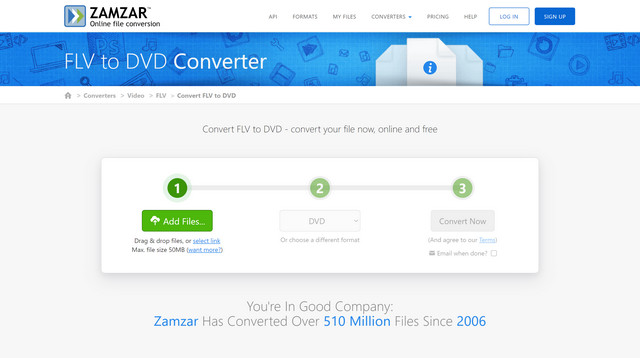
Bước 1Tìm kiếm Zamzar FLV to DVD Converter trên trình duyệt của bạn. Vào trang chính thức. Sau đó, bạn cần nhấp vào Thêm các tập tin… hoặc kéo và thả các tệp FLV bạn muốn chuyển đổi. Nhưng bạn nên biết rằng kích thước tệp tối đa mà bạn có thể tải lên miễn phí là 50MB.
Bước 2Mở danh sách định dạng thả xuống và tìm đĩa DVD như định dạng đầu ra.
Bước 3Nhấn vào Chuyển đổi ngay và quá trình chuyển đổi sẽ bắt đầu ngay lập tức. Chờ cho đến khi quá trình hoàn tất. Bạn cũng có thể chọn gửi tệp đầu ra qua email vào hộp thư của mình khi hoàn tất. Sau khi chuyển đổi, chỉ cần nhấp vào Tải xuống để lưu tệp trên máy tính của bạn.
Phần 3. Câu hỏi thường gặp về Chuyển đổi DVD sang FLV
FLV là gì?
FLV, viết tắt của Flash video, thường được sử dụng khi cung cấp nội dung video qua Internet. Một định dạng tương tự là F4V. Vì FLV nhỏ và tải nhanh nên nó là một trong những lựa chọn phổ biến nhất cho video nhúng trên web.
Định dạng tốt nhất để chuyển đổi DVD sang là gì?
Nó phụ thuộc. Nếu bạn muốn duy trì cấu trúc DVD, thì chúng tôi khuyên bạn chuyển đổi DVD sang MPEG. Nhưng nếu bạn muốn phát nó trên điện thoại hoặc máy tính của mình, bạn có thể chỉ cần chọn FLV, MP4, MKV, MOV, v.v. làm định dạng đầu ra.
Tôi có thể chuyển đổi trực tuyến DVD sang FLV không?
Không, bạn không thể chuyển đổi trực tuyến DVD sang các định dạng video kỹ thuật số khác. Hầu hết các công cụ trực tuyến không có khả năng tải nội dung DVD.
Hy vọng bạn đã hiểu làm thế nào để rip DVD sang FLV và ghi FLV sang DVD sau khi đọc bài đăng này. Bạn có thể đơn giản sử dụng AVAide DVD Ripper nếu bạn muốn chỉnh sửa và chuyển đổi DVD sang các định dạng video khác mà không làm giảm chất lượng. Bạn cũng có thể thử một số công cụ trực tuyến để chuyển đổi FLV sang DVD, chẳng hạn như Zamzar.
Công cụ tốt nhất để trích xuất và chuyển đổi Đĩa DVD / Thư mục / tập tin ảnh ISO sang nhiều định dạng khác nhau.



 An toàn tải
An toàn tải


